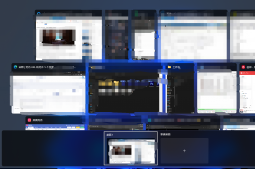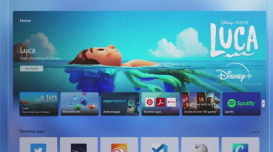win11无线网口不见了该怎么办:

方法一:
1、最先点一下下边的设置,随后进到控制面板点一下“网络和Internet”及其“网络连接”。
2、进到以后就可以查看无线网口是不是开展了禁用。

3、随后选择无线网口,右键并点一下“启用”就可以。
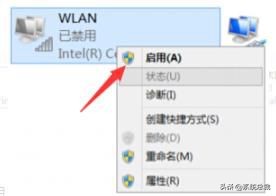
方法二:
1、或是先进到设置选项,进到控制面板,查看网络和Internet网络连接中能否有显示。
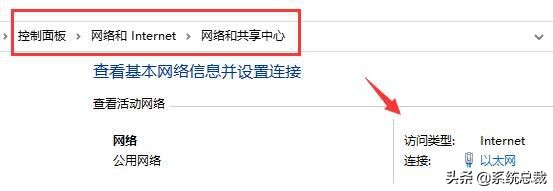
2、要是没有得话就表明沒有安装无线网口驱动。
3、你能下载一个驱动人生,随后开启软件自动检验必须安装的驱动程序就可以了。
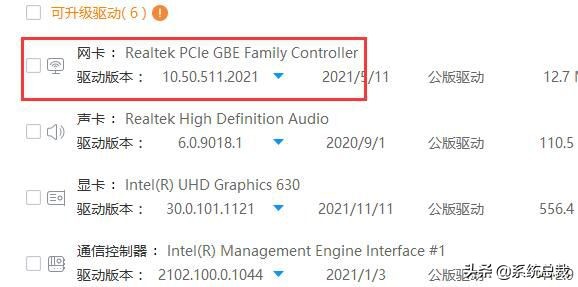
以上便是win11无线网口不见了处理方法,希望对您有所帮助。